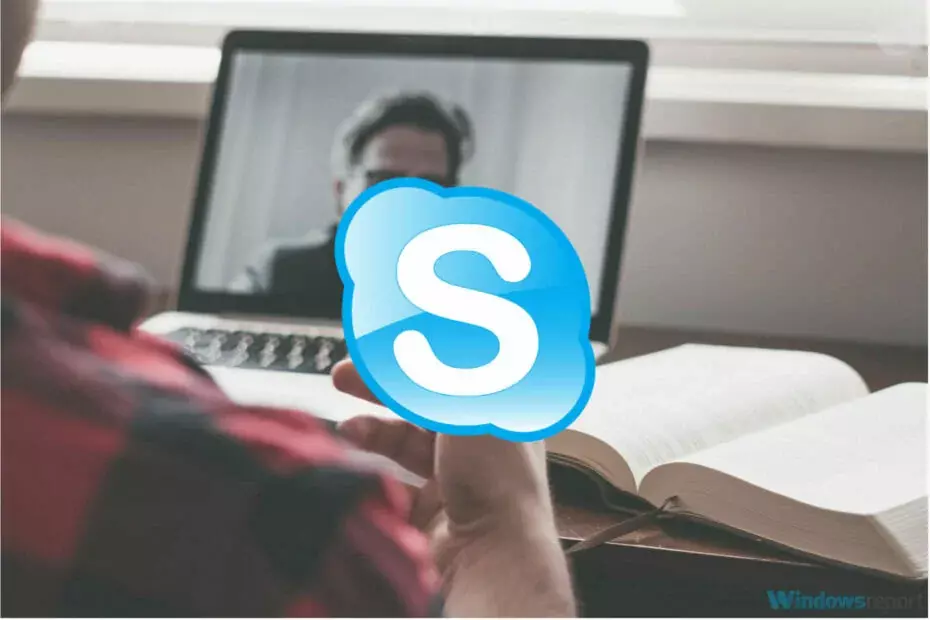- Skype on miljoneid kasutajaid kogu maailmas ja see on üks parimaid kiirsuhtlusrakendusi turul.
- Mõned kasutajad teatasid, et Skype ei avane nende arvutis üldse.
- Selle probleemi lahendamine on lihtne ja peate keelama uPnP-funktsiooni või nimetama Skype'i vahemälu kausta ümber.
- Skype'iga on arvukalt probleeme ja kui teil on Skypeiga rohkem probleeme, vaadake meie lehte Skype'i jaotis rohkem kasulikke juhendeid.

Tundub, et meie probleemid kaasaegsete rakendustega, nagu Skype for Windows 10 pole täielikult fikseeritud. See õpetus näitab teile, milliseid samme peate oma Skype'i rakenduse avamiseks Windows 10-s tegema.
Kui te ei saa oma Skype'i rakendust avada, võib see olla hiljuti installitud kolmanda osapoole rakendusest ja see põhjustab teie Skype'i programmiga või teie viirusetõrje blokeerib teid rakenduste kasutamist Windows 10-s.
Allpool olevaid ridu lugedes saate teada, kuidas neid probleeme mõne minutiga lahendada.
Mida teha, kui Skype ei avane Windows 10-s?
- Nimeta Skype'i kaust ümber turvalise alglaadimise režiimis
- Installige Skype uuesti
- Keela uPnP
- Tehke SFC-skannimine
Enamikel juhtudel, Skype'i kausta ümbernimetamine ja hiljuti installitud tarkvara desinstallimine peaks selle probleemi lahendama.
1. Nimeta Skype'i kaust ümber turvalise alglaadimise režiimis
- Hoidke all klahvi Windows nupp ja R nuppu.
- Kirjutage aknas Käivita järgmine msconfig.exe.

- Vajutage Sisenema nuppu klaviatuur.
- Vasakklõps või puudutage nuppu Boot akna ülemises servas asuv sakk.
- Märkige ruut kõrval Turvaline saabas.
- Märkige ruut kõrval Võrk.
- Taaskäivitage Windows 10 seade.
- Pärast opsüsteemi taaskäivitamist proovige avada oma Skype'i rakendus ja vaadata, kas see töötab õigesti.
- Avage Run-aken nagu ülal olles turvarežiimis.
- Kirjutage aknas järgmine %äppiandmed% ilma jutumärkideta.

- Vajutage Sisenema nuppu klaviatuuril.
- Leidke kaust nimega Skype hüpikaknas.
- Nimetage kaust ümber Skype_2.
- Nüüd sulgege failide uurija ja käivitage Skype'i rakendus uuesti.
- Vaadake, kas teil on see probleem endiselt olemas.
- Kui teil seda probleemi pole, käivitage seade tavapäraselt ja proovige Skype uuesti käivitada.
Kui teie Windowsi võti ei tööta, vaadake seda suurepärast juhendit probleemi kiireks lahendamiseks.
Kas Skype'i kausta ei saa ümber nimetada? Ärge muretsege, meil on teile sobivad lahendused.
2. Installige Skype uuesti
- Desinstallige oma Skype'i rakendus.
- Minge Microsofti poodi ja laadige alla Skype'i rakenduse uusim versioon, mis ühildub teie Windows 10 seadmega.
- Kui teil on endiselt sama probleem, peate ka selle versiooni jaoks tegema esimese õpetuse.
Kui teile ei meeldi poe rakendus ja eelistate klassikalist Skype'i, saate selle alla laadida ja installida see juhend.
Kas Microsofti poodi ei saa Windows 10-s avada? Vaadake seda kasulikku juhendit, et probleem lihtsalt lahendada.
3. Keela uPnP
- Käivitage esimene õpetus, et sisestada Ohutu režiim funktsioon Windows 10-s.
- Avage oma Skype'i programm.
- Ava Skype'i täpsemad ühendusseaded .
- Keela funktsioon uPnP.
- Taaskäivitage nii Skype'i programm kui ka operatsioonisüsteem.
- Pärast taaskäivitamist avage Skype'i rakendus ja vaadake, kas see avaneb.
Turvarežiim ei tööta? Ärge paanitsege, see juhend aitab teil käivitamisprobleemidest üle saada.
4. Tehke SFC-skannimine
- Liigutage hiir ekraani paremasse ülanurka.
- Vasakklõps või puudutage funktsiooni Otsing.
- Trüki sisse käsurida.
- Kui otsing on lõpetatud, peate paremklõpsama käsuviiba ikoonil ja vasakpoolsel nupul Käivita administraatorina.
- Kirjutage käsuviiba aknas järgmine: sfc / scannow ilma jutumärkideta.

- Vajutage Sisenema nuppu klaviatuuril.
- Jätsite sfc skannimise viimistluse ja taaskäivitage Windows 10 seade.
- Käivitage Skype'i programm uuesti ja vaadake, kuidas see nüüd reageerib.
Kui teil on administraatorina probleeme käsureale pääsemisega, siis parem vaadake seda juhendit lähemalt.
scannow-käsk on enne protsessi lõppu peatatud? Ärge muretsege, meil on teie jaoks lihtne lahendus.
Skype mitmesuguseid probleeme
Skype, mida Windows 10 ei ava, pole ainus probleem, mis teil selle rakendusega võib tekkida. Õnneks on meil nende kõigi jaoks õiged parandused. Oleme juba kirjutanud kõige tüütumast probleemist - Windows 10-s pole Skype'i heli.
Teine probleem, mis teil võib tekkida, on see, et te ei saa pilte saata ja proovite kindlasti kõiki meie lahendusi pühendatud artikkel.
Samuti saate kontrollida juhiseid selle parandamiseks automaatse sisselogimise probleemid Skype'is ja probleemid taasesitusseadmega Skype'is.
Nii et nüüd, kui teil on ülaltoodud õpetused, saate jätkata oma Skype'i rakenduse parandamist ja oma tööd jätkata. Skype'i rakendusega seotud küsimuste korral võite meile ka allpool kirjutada.
Kui teil on selle probleemi lahendamiseks muid soovitusi, loetlege alljärgnevates kommentaarides järgimiseks vajalikud toimingud.
Korduma kippuvad küsimused
Kui Skype ei avane, nimetage minna saidile% appdata% ja nimetage Skype'i kaust ümber või installige lihtsalt Skype uuesti.
Skype'i uuesti installimiseks avage rakendus Seaded> Rakendused ja eemaldage see. Nüüd laadige alla Skype'i uusim versioon ja installige see.
Skype'i saate alla laadida Skype'i ametlikult veebisaidilt või rakendusest Microsoft Store.
Skype'i rakendus jookseb tavaliselt kokku, kui on probleeme Skype'i installimisega või selle vahemäluga.